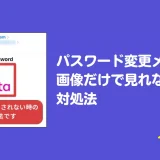Apple IDのメールアドレスだけを変更する方法を紹介します。
また、変更後にiPhoneからサインアウトされてしまうのかなど、変更するとどなるかも解説していきます。
Apple IDの変更方法
まずはSafariやChromeなどのブラウザでApple ID公式サイト(http://appleid.apple.com/ )を開いてください。以下のボタンからサイトに飛べます。
Apple ID公式サイトへ
公式サイトが開いたら現在のメールアドレスを入力して「→」をタップします。
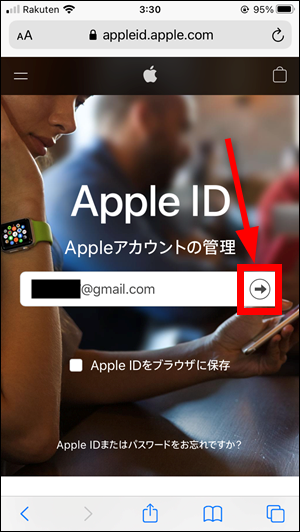
パスワードを入力して「→」をタップします。
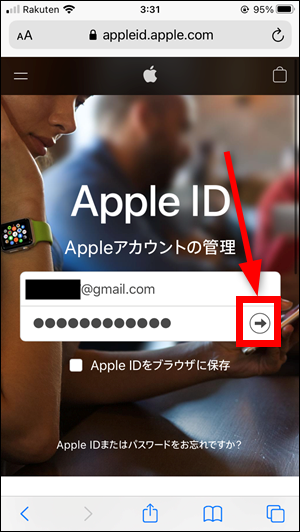
「アカウント」をタップします。
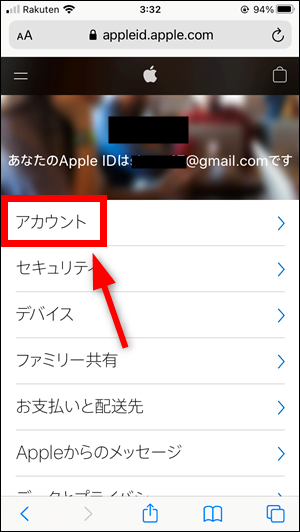
「Apple IDの変更」をタップします。
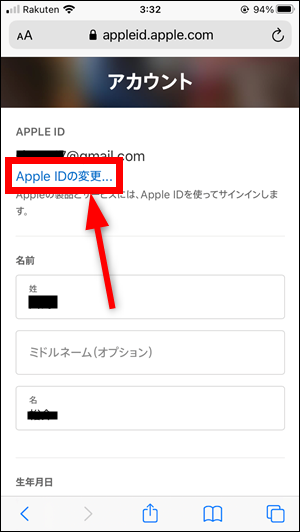
新しいメールアドレスを入力して「次へ」をタップします。
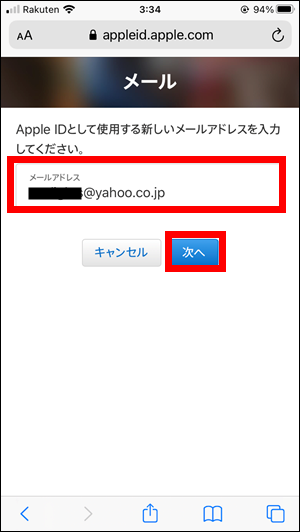
新しいメールアドレス宛てに確認コードが届くので、入力してから「次へ」をタップします。

この画面が表示されれば変更は完了です。
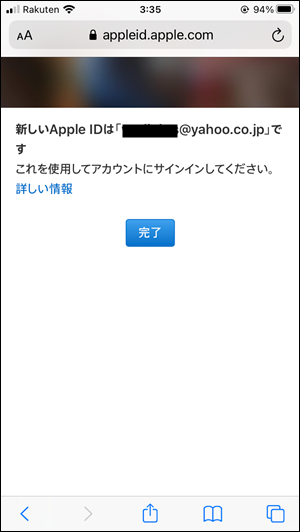
変更するとどなる?サインアウトされる?
メールアドレスを変更してもサインイン中のiPhoneやiPadからサインアウトされることはありません。複数のiPhoneで同じApple IDを使っている場合も同様でサインアウトされることはありません。
確認するには、「設定」→「一番上の名前」→「名前、電話番号、メール」の順にタップします。
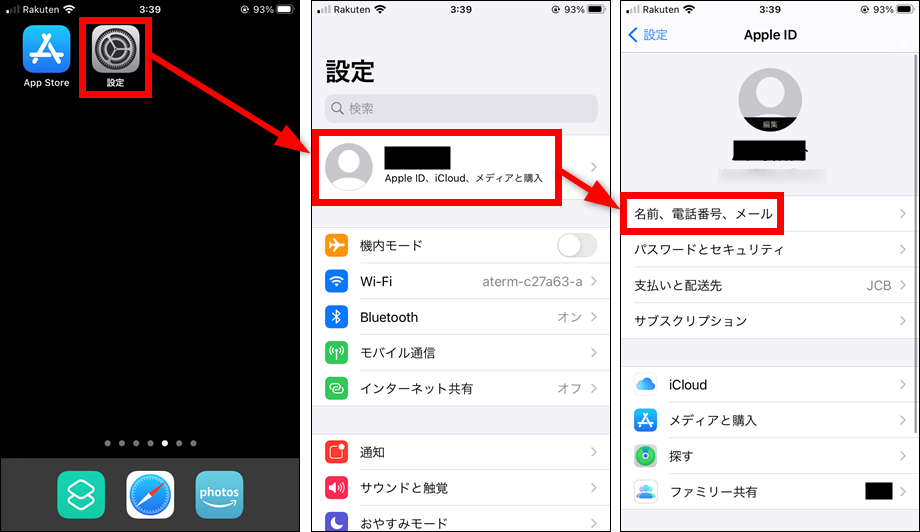
連絡先の「Apple ID」の項目が新しいメールアドレスに変わっていることを確認できます。
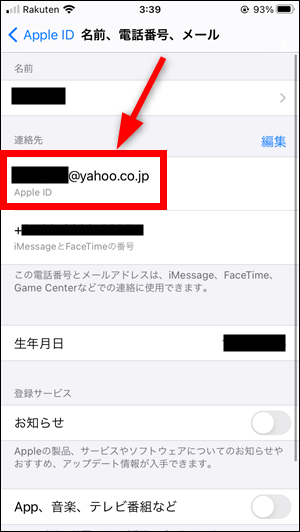
サインアウトするとどうなる?
サインアウトすると、
- ①旧メールアドレス・・・次回のサインインには使えない。無効になっている
- ②新メールアドレス・・・次回のサインインにApple IDとして使用可能
のようになります。
ですので、新メールアドレスとパスワードを忘れないようにしてください。
関連記事